
Planet Coaster 2 bringt das benutzerdefinierte Build-System aus dem ersten Spiel zurück, sodass Sie Ihre Geschäfte und Einrichtungen vollständig anpassen können. Sie können entweder Geschäfts- und Anlagenpläne verwenden, Blaupausen-Shells bearbeiten oder komplett von Grund auf neu bauen. Sie haben die Wahl.

Hier sehen wir uns die beiden Hauptmethoden zum Bauen an, indem wir Muscheln verwenden – entweder aus dem Katalog im Spiel oder aus dem Frontier Workshop – oder indem wir von Grund auf bauen. So machen Sie Ihre Gebäude einzigartig.

Das Blaupausensystem ermöglicht Ihnen die Auswahl aus einer breiten Palette vorgefertigter Rohbauten für Geschäfte und Einrichtungen. Einige davon sind für bestimmte Gebäude konzipiert, während andere eher allgemeiner Natur sind. Die meisten können so bearbeitet werden, dass sie zu jedem gewünschten Gebäude passen, mit minimalem Aufwand.
Es gibt bereits einige Blaupausen im Spiel, und Sie können andere aus dem Frontier Workshop herunterladen. Alles, was Sie selbst erstellen, kann auch als Blaupause gespeichert werden, sodass Sie in Zukunft wiederverwenden.

Auf der Registerkarte „Einrichtungen“ werden Ihnen alle vorgefertigten Gebäude im Planet Coaster-Stil und einige der Wikinger-Muscheln angezeigt. Um jedoch auf die vollständige Palette der Blaupausen zuzugreifen, gehen Sie zur Registerkarte Landschaft.
Die Registerkarte „Szenerie“enthält auch Blaupausen für andere Arten von Dekoration und Szenerie, und in der Standardeinstellung werden alle Blaupausen angezeigt. Klicken Sie daher unten links auf dasSchlosssymbol, umnur die Gebäude anzuzeigen.
Wenn Sie viele heruntergeladene oder gespeicherte Blaupausen haben, versuchen Sie es mit derSuchfunktion oder dem benutzerdefinierten Filter – mit einem Symbol aus Schiebereglern in einer Zeile. Dies kann Ihnenbei der Eingrenzung nach Thema, Inhaltspaket, Marke oder Quelle helfen und es Ihnen ermöglichen, bestimmte Artikel zu finden, wenn Sie deren Namen kennen.
Einige dieser Baupläne sind fürdekorative Gebäude gedacht, aber viele sind Hüllen, in die Sie Geschäfte und Einrichtungen Ihrer Wahl unterbringen können Geschäfte und Einrichtungen Ihrer Wahl . Die Muscheln sind derbeste Ort, um mit der Bearbeitung zu beginnen und damit die Baumechanik zu erlernen, aber wenn Sie nur Gebäude platzieren möchten, gibt es einen vollständigen Satz von Planet Coaster- thematisch vorgefertigte Optionen.

Der vollständige Satz vorgefertigter Geschäfte und Einrichtungen finden Sie unter der Registerkarte Einrichtungen.Alles hat eine vorgefertigte Version und es gibt auch viele Muscheln. Daher kann es verwirrend werden, herauszufinden, was was ist, ohne alles offenzulegen. Glücklicherweise gibt es ein Symbolsystem, das dabei hilft.
Wenn Sie auf einen Blick sehen möchten, wozu ein Bauplan dient, sehen Sie sich unbedingt die Symbole an.
|
Symbol |
Beschreibung |
Blueprint-Typ |
|---|---|---|
 |
Ticketsymbol |
Eingang |
 |
Toilette |
Toiletten |
 |
Buchstabe i im Kreis |
Gästeservice |
 |
Schraubenschlüssel |
Workshop |
 |
Person mit Hut |
Pausenraum für Mitarbeiter |
 |
Blitzsymbol |
Stromgenerator |
 |
Drei gelbe verbundene Punkte |
Stromverteiler |
 |
Wassertropfen |
Wasserpumpe |
 |
Drei blaue verbundene Punkte |
Wasserverteiler |
 |
Kleiderbügel |
Umkleidekabinen |
 |
Duck Floatie |
Pool-Artikel |
 |
Burger |
Essen |
 |
Becher mit Strohhalm |
Trinken |
 |
Hütte mit Triangle |
Einrichtungs-Shell |
 |
Hütte mit offenem Front |
Shop-Shell |
|
|
Scrollen und Triangle |
Kundenspezifisches Design |

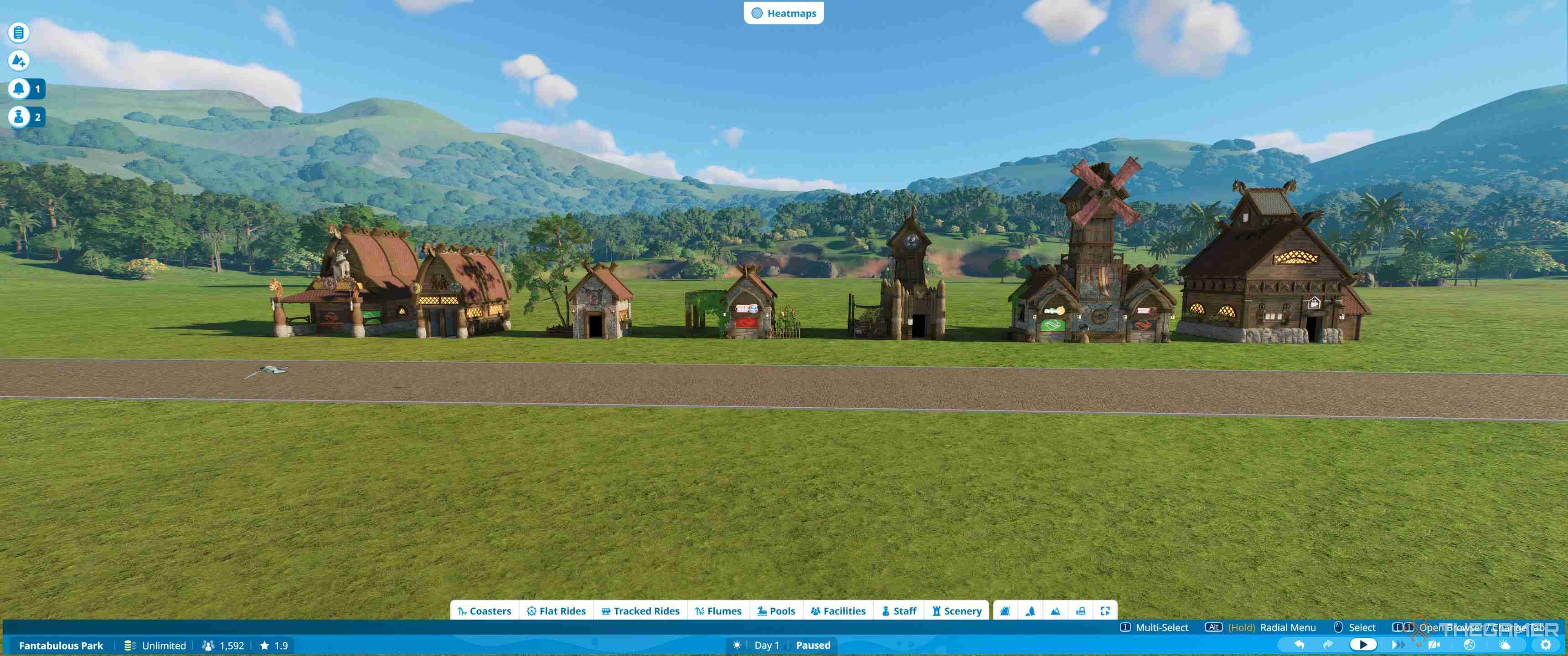
Der beste Weg, das Bauen zu lernen, ist, die vorgefertigten Muscheln zu erkunden. Indem Sie diese bearbeiten, können Sie sehen, wie sie zusammenpassen und sich auch mit den grundlegenden Bearbeitungswerkzeugen vertraut machen.
Die einzigen Gebäude, die schwieriger in vorgefertigte Rohbauten passen, sind die Personalräume, die größer sind als die regulären Gebäude.
Um mit der Bearbeitung zu beginnen,suchen Sie zuerst die gewünschte Muschel im Landschaftsmenü und platzieren Sie sie dann. Sie sollten das gesamte Gebäude ausgewählt haben.

In diesem Menü können Sie Gebäude bearbeiten auswählen. Dadurch gelangen Sie in eine Ansicht, in der Ihnen ein Gitter um die Muschel angezeigt wird, mit dem Sie sicherstellen können, dass Sie richtig ausgerichtet sind, wenn Sie eine Muschel platzieren in der Nähe eines Weges.
Wenn Gebäude in eine Hülle gestellt werden, versuchen sie, eine Verbindung zum nächstgelegenen Pfad herzustellen, vorausgesetzt, dieser ist nahe genug. Das bedeutet, dass Sie, wenn Sie die Muschel außerhalb der Linie platzieren, möglicherweise feststellen, dass Sie den Laden nicht hinzufügen können, oder er Ihre Wege oder Ihr Gelände anpasst, wenn er wird je nach Ihren Einstellungen platziert.

Wenn Sie sich nicht sicher sind, ob Sie die Dinge richtig ausrichten können, bearbeiten Sie das Gebäude einfach irgendwo, wo es nicht im Weg ist, und verschieben Sie dann das Ganze, sobald es fertig ist.
Um mit der Bearbeitung zu beginnen, stellen Sie sicher, dass Sie vergrößert sind und klicken Sie dann auf das Teil, das Sie ändern möchten. Bei den meisten Gebäuden sollten Sie fokussieren auf der Vorderseite. Auf diese Weise können Siesie an die Art des Gebäudes anpassen, das Sie platzieren.
Es gibt drei Arten von Gebäudefassaden:
Durch den Austausch der Fassaden und Fassaden können Sie alle kleinen und mittleren Gebäude in die meisten Rohbauten unterbringen.

Um die richtigen Teile zu finden, müssen Sie zunächst auf die Schale klicken und die vorhandene Vorderseite auswählen. Anhand des Namens des Stücks können Sie herausfinden, aus welchem Themenset es stammt.
So finden Sie die passenden Teile:
Sie werden jetzt viele Einzelstücke sehen, aber keine Panik. Die meisten davon müssen wir nicht anfassen. Um zu finden, was Sie brauchen, müssen Sie tiefer in die Menüs gehen, da diese die Elemente nach Kategorien aufteilen.
Jeder Abschnitt des Menüs ist ein Symbol, aber wenn Siemit dem Cursor darüber fahren, wird Ihnen der Name der Kategorie angezeigt.
Die Abschnitte, die Sie benötigen, sind wie folgt:
Gebäude (Schlosssymbol) > Wände (Backsteinmauer-Symbol)
Hier sind alle Hauptwände. Sie umfassen schlichte, flache Wände in verschiedenen Größen. Sie sollten vorerst nur nach den Ladenfronten suchen, die ein Fenster ausgeschnitten haben, und Wänden mit einer ausgeschnittenen Tür .
Gebäude (Schlosssymbol) > Bögen (Torbogen mit Linie unter dem Symbol)
Hier unten finden Sie verschiedene Torbögen. Möglicherweise verwenden Sie keine davon, aber die breiteren können manchmal nützlich sein, um den Rand und einige der oberen Bereiche von Einrichtungen wie Umkleidekabinen und Toiletten abzudecken.
Requisiten (Laternenpfahl und Dinosaurier-Symbol) > Schilder und Werbung (Wegweiser-Symbol)
Dies ist ein ziemlich überfüllter Abschnitt, da er eine große Auswahl an Schildern, Blenden, Markisen und Wegweisern enthält. Sie können also die Unterabschnitte verwenden. Das sind: Ladenschilder (Standsymbol), Anlagenschilder (Toilettensymbol), Fahrgeschäftsschilder (Riesenradsymbol), Thema Schilder (Stern auf einem Monitorsymbol), Schilder und Werbung (Wegweisersymbol), Bildschirme (Dreieck auf einem Monitorsymbol), Ladendekorationen ( Stehendes Schild-Symbol) und Sonstige Schilder (Kreis und Dreieck in einem quadratischen Symbol).
Meistens verwenden Sie Ladenschilder und Betriebsschilder, um die Schilder für Ihre Gebäude zu finden. Sie können auch Ladendekorationen für die Markisen und Vordächer verwenden.
Wir empfehlen, die Teile für den Bau jeder Art von Fassade zu finden. Dies bedeutet eine Ladenfront mit einem Fenster, einer Wand mit Tür und einem Torbogen, wenn Sie möchten – bei Toiletten und Umkleideräumen können Sie die Front jedoch auch leer lassen.
Platzieren Sie sie alle neben Ihrem Gebäude.

Wenn Ihre Schale keine Vorderseite hat, können Sie eine davon direkt hineinlegen. Wenn dies der Fall ist, können Sie das Vorderteil entfernen und durch ein anderes ersetzen. Auf diese Weise können Sie jede Hülle so gestalten, dass sie in fast jedes Gebäude passt.
Beim Platzieren von Teilen ermöglichen die Standardeinstellungen, dass sie unter Verwendung des Rasters als Orientierungshilfe einrasten. Dies funktioniert für jedes Gebäude und ermöglicht Ihnen einen schnellen Austausch der Teile.

Es ist jetzt einfacher denn je, Gebäude in Ladenwänden zu platzieren. Gehen Sie zunächst zur Registerkarte Einrichtungen. Dann wählen Sie Benutzerdefiniert erstellen. Sie sehen nun alle nackten Gebäudehüllen, die nach Unterkategorien sortiert sind: Geschäfte (Standsymbol), Dienstleistungen (Drei Personen Symbol), Personaleinrichtungen (Personen- und Hüttensymbol) und Versorgungseinrichtungen (Blitz- und Tropfensymbol).
Wählen Sie das gewünschte Gebäude aus und ziehen Sie es dann in Richtung Rohbau. Wenn Sie Close erhalten, sollten Sie ein Popup-Menü mit der Meldung „Zum Shell-Namen hinzufügen“ sehen.
 Während dies sichtbar ist,
Während dies sichtbar ist,
und der Laden wird zu einer Einheit mit der Hülle. Normalerweise wird der Laden in die falsche Richtung platziert. Allerdings sollte er sich auf dem gleichen Raster wie die Hülle befinden, sodass Sie ihn einfach umdrehen können. Durch Drücken von Z
auf der Tastatur wird esum 90 Grad gedreht, oder durch Shift und Z können Sie frei drücken. drehen Sie es um seine Achse. Halten Sie die Umschalttaste gedrückt und bewegen Sie die Maus vertikal, passt es nach oben und unten an, obwohl dies normalerweise nicht notwendig ist.
Sobald das Geschäft oder Gebäude steht, sind dies die Grundlagen. Der Rest ist Dekor.

Durch den Bau eines Grundgehäuses lernen Sie, wie Sie einige verschiedene Bauwerkzeuge verwenden. Sie können dieses Wissen nutzen, um komplexere Gehäuse zu erstellen oder vorhandene eingehender zu bearbeiten. Hier gehen wir die grundlegenden Schritte einzeln durch.
Zuerst möchten Sie die gewünschte Einrichtung oder das gewünschte Geschäft finden. Wenn Sie von Grund auf neu bauen, ist es am einfachsten, das nackte Gebäude zuerst zu platzieren, da die Standardeinstellungen es Ihnen ermöglichen,Wände an einem Gebäude einzurasten. Sobald alle richtig platziert sind, können Sie einfach das Gebäude aus der Mitte löschen und die leere Hülle speichern.
Wie zuvor benötigen SieEinrichtungen > Erstellen Sie benutzerdefinierte , um zu den Gebäudehüllen zu gelangen. Platzieren Sie das gewünschte Geschäft oder die gewünschte Einrichtung und navigieren Sie dann zu Landschaft > Gebäude > Wändezu Beginn.
Der erste Schritt besteht darin, drei Wände an den Seiten und an der Rückseite des Gebäudes anzubringen.

Standardmäßig können Sie diese einfach in Richtung der Schale ziehen und sie werden einrasten. Ausgewählte Wände können einfach durch Bewegen der Maus nach links und rechts verschoben werden und stoppen, wenn sie an einer Hülle anliegen.
Sobald die Wände platziert sind, sollten Sie die richtige Frontplatte für den Gebäudetyp auf der Vorderseite platzieren.
DieDachteile sind die komplexesten, aber wenn Sie gerade erst anfangen, gibt es ein paar einige einfache Tricks zum Platzieren von Dächern, insbesondere bei kleinen Gebäuden.
Unten sind einige Dächer aufgeführt, die alle entweder in einteilig, zweiteilig oder viereckig platziert, gedreht und zusammengefügt wurden.

Auf der Rückseite befindet sich ein strohgedecktes Flachdach das aus einem Stück besteht, das blaue Dach ist ein Flachdach mit einer darüber liegenden Kurve und das hölzerne Dach ist ein vorgefertigtes Wikinger-Ziegeldach.
Diese werden alle einfach oben auf dem Gebäude platziert und nach oben verschoben, indem Sie die Umschalttaste gedrückt halten und die Maus bewegen.
Die Vorderseite zeigt das 1-m-Schrägdach, das Wasser- abgeschrägte Metalldach , das 2-m-Schrägdach, die schräge Ecke und Ecke Dach.
Die schrägen Dächer sind einteilige die einfach platziert werden, wobei das größere Gebäude einfach zwei davon nebeneinander sind. Triangle Teile, die zu den Wänden passen, können platziert werden, um die Lücken an jedem Ende zu schließen.
Die anderen Dächer bestehen aus jeweils vier Teilen, die nur gedreht werden müssen, damit sie zusammenpassen. Mit nur der Z-Taste zum Drehen und der Umschalttaste zum Auf- und Abbewegen können alle diese Dächer einfach mit den Standardeinstellungen platziert werden.

Sobald Sie die Kernhülle haben, sind es die Details, die Ihre Gebäude zu Ihren eigenen machen. Vieles davon wird Experimente sein. Wir empfehlen, vorgefertigte Gehäuse auseinanderzunehmen, um zu sehen, wie sie zusammenpassen, und dann zu lernen, wie man einige wichtige Werkzeuge verwendet.
Die einfachste Ergänzung sind Schilder, und dafür verwenden Sie das Skalierungswerkzeug sowie das erweiterte Verschiebungswerkzeug.
Um ein Schild zu finden, gehen Sie zu Landschaft > Requisiten > Schilder und Werbung. Hier finden Sie alle Laden- und Anlagenschilder sowie Blenden und Markisen. Alles ist auf die gleiche Weise platziert, sodass Sie die Tricks, die Sie hier anwenden, auf alle anderen zusätzlichen Dekorationsgegenstände anwenden können.

Das Anbringen von Schildern ist der einfachste Weg, einer schlichten Muschel einen auffälligen Look zu verleihen und es gibt mehrere Möglichkeiten, dies zu tun. Am gebräuchlichsten ist es, einfach das entsprechende Ladenschild aus dem Bereich Schilder und Werbung hinzuzufügen.
Wenn Sie ein Schild platzieren, erhalten Sie einige Standardeinstellungen, die Sie ändern können je nachdem, was Ihnen am einfachsten erscheint. Diese wirken sich lediglich darauf aus, wie die Schilder zunächst platziert werden.

Optionen für An Oberfläche haften, An Oberfläche ausrichten und An Position ausrichten sind die wichtigsten Optionen, die Sie wahrscheinlich ändern werden, aber die Standardkombination funktioniert einigermaßen gut und die meisten Schilder werden richtig ausgerichtet sein.

Erweiterte Bewegung ist das Werkzeug, das Ihnen flexiblere Möglichkeiten zum Platzieren von Schildern bietet. Wenn Sie diese Option auswählen, werden Ihnen zunächst drei Linien angezeigt. Diese Bewegen Sie den Gegenstand nach oben und unten, nach links und rechts sowie vorwärts und rückwärts. Sieklicken und ziehensie und das Schild bewegt sich in Richtung des Pfeils.
Wenn Sie etwas vermasseln, drücken Sie einfach die Escape-Taste und die letzte Bewegung wird zurückgesetzt.
Erweiterte Drehung ist die nächste Option und zeigt Ihnen drei Kreise an. Diese drehen sich um drei verschiedene Achsen, indem Sie sie umdrehen. Dadurch können Sie Schilder abwinkeln oder sicherstellen, dass sie genau gerade sind.

Erweiterte Skalierung ermöglicht Ihnen,die Größe all dieser riesigen Schilder zu ändernso dass sie richtig passen. Um es zu verwenden, klicken Sie einfach auf den blauen Kreis und drehen Sie ihn dann.
Im Uhrzeigersinn wird die Größe erhöht und gegen den Uhrzeigersinn verkleinert. Sie müssen jedoch sicherstellen, dass Sie häufig auf die Häkchenschaltfläche klicken um die aktuelle Größe zu speichern Wenn Sie sich versehentlich von einer Richtung in eine andere bewegen, können die Schilder zu groß werden, um sie wieder zu verkleinern.
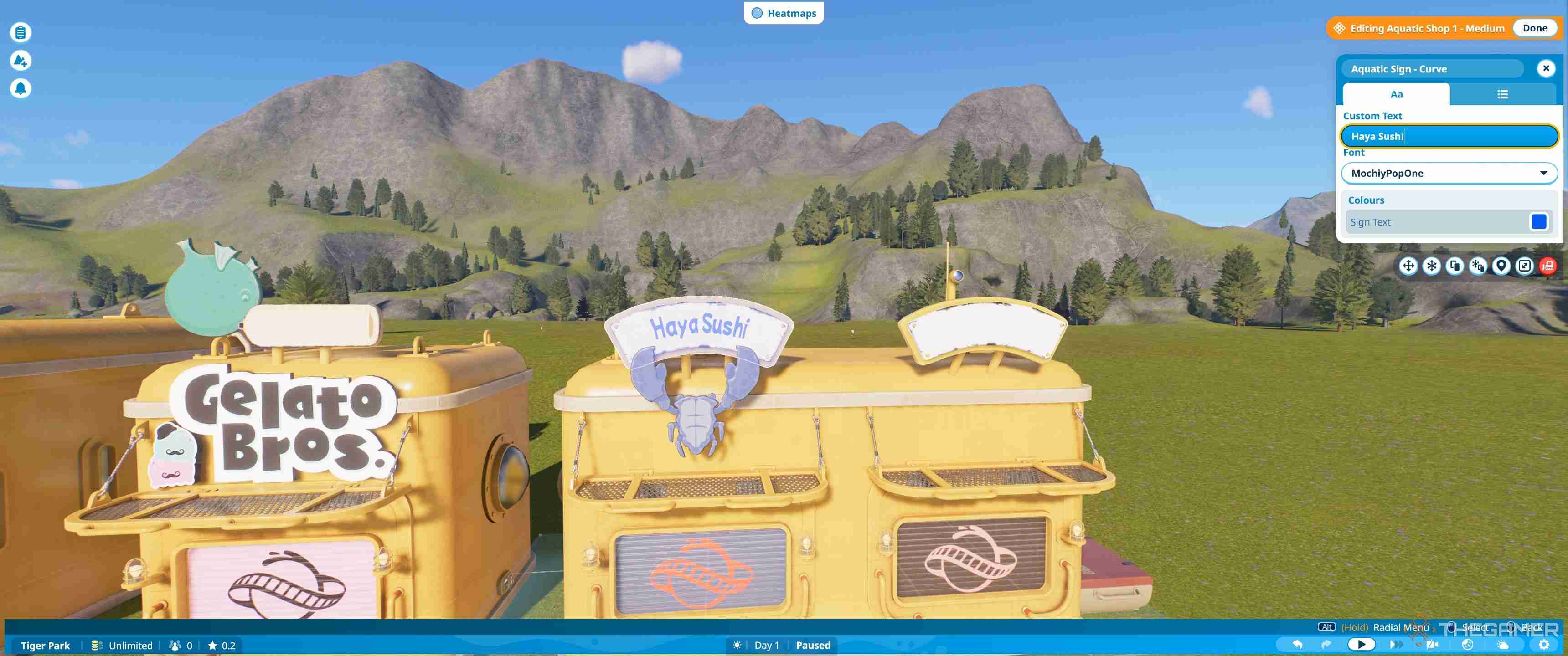
Es gibt auch eine große Anzahl von Textschildern im Spiel, von denen viele bereits an Gebäuden angebracht sind. Um diese zu bearbeiten, klicken Sie auf das Zeichen und ein Popup-Menü wird angezeigt.
In diesem Menü können Sie den gewünschten Text auf dem Schild hinzufügen. Darunter können Sie die Schriftart ändern und ganz unten dieTextfarbe. Auf der zweiten Registerkarte können Sie die Farbe des Schildes bearbeiten und es vom Gebäude trennen.
Wenn ein normales Ladenschild zu lebendig ist, sind diese eine schöne Alternative und verwenden die einfachen Logos, die die meisten Geschäfte haben, oder die allgemeinen Dekorationen Wie die oben abgebildete Krabbe können Sie ein einzigartiges Schild anfertigen, das besser zu Ihren Bedürfnissen passt.

Sobald Sie die Funktionen „Verschieben, Drehen“ und „Skalieren“ beherrschen, können Sie diese verwenden, um beliebige andere Dekorationsgegenstände auf der Schale zu platzieren. Der beste Weg zum Lernen besteht darin, einfach in den Sandbox-Modus zu wechseln und es auszuprobieren. Bearbeiten Sie zunächst vorhandene Shells, um Dinge hinzuzufügen, zu verschieben und anzupassen, um sie zu Ihren eigenen zu machen, und erstellen Sie von hier aus Ihre eigenen.

Das obige ist der detaillierte Inhalt vonPlanet Coaster 2: So bauen Sie individuelle Geschäfte und Einrichtungen. Für weitere Informationen folgen Sie bitte anderen verwandten Artikeln auf der PHP chinesischen Website!
 So verbinden Sie Breitband mit einem Server
So verbinden Sie Breitband mit einem Server
 So richten Sie den virtuellen Speicher Ihres Computers ein
So richten Sie den virtuellen Speicher Ihres Computers ein
 Empfehlung für das Ranking von Computer-Hardware-Erkennungssoftware
Empfehlung für das Ranking von Computer-Hardware-Erkennungssoftware
 NullpointerException-Ausnahme
NullpointerException-Ausnahme
 Was ist freier Speicherplatz?
Was ist freier Speicherplatz?
 Welche Rolle spielt der SIP-Server?
Welche Rolle spielt der SIP-Server?
 ps Vollbild-Tastenkombination beenden
ps Vollbild-Tastenkombination beenden
 cmd-Befehl zum Bereinigen von Datenmüll auf Laufwerk C
cmd-Befehl zum Bereinigen von Datenmüll auf Laufwerk C




